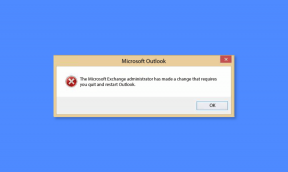Kako započeti s dodacima za Google dokumente (i 4 cool one)
Miscelanea / / February 12, 2022
Google je nedavno najavio još jednu vrlo korisnu značajku za Google dokumente, kao i za Google tablice – dodatke trećih strana. To znači da je glavni konkurent Office Web Apps postao još bolji.
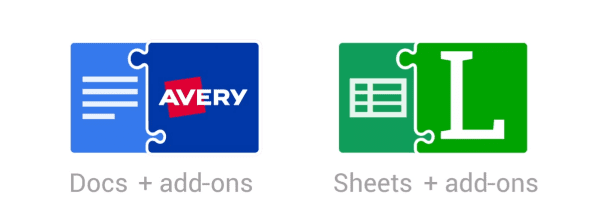
Sada možete dodati nove značajke svojim Google dokumentima i tablicama i, budući da govorimo o trećim stranama dodataka, siguran sam da će programeri iskoristiti priliku i pružiti korisnicima nešto sjajno funkcionalnost.
Vrlo je jednostavno koristiti ovu novu značajku. Evo kako možete početi s tim.
Početak rada s dodacima za Google dokumente i tablice
Korak 1: Otvorite dokument u Google dokumentima ili plahte i, u gornjem izborniku, kliknite Dodaci.
Korak 2: Zatim, kliknite Nabavi dodatke.
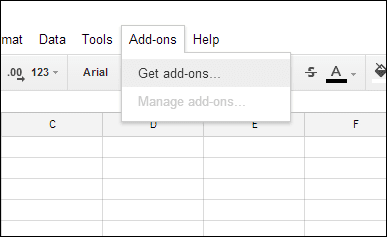
Pojavit će se prozor s popisom dodataka koji su dostupni za odgovarajuću aplikaciju.
Na primjer, evo nekih dodataka koje Dokumenti trenutno nude – bilo ih je 33 dostupno kada je ovaj članak napisan, ali broj se povećava.
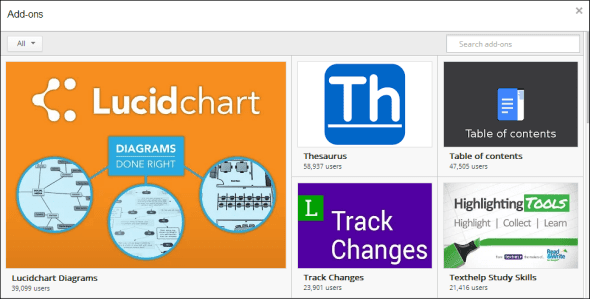
Google tablice također su izdašne u pogledu dostupnih dodataka trećih strana. U trenutku pisanja ovog članka bilo ih je dostupno najmanje 29.
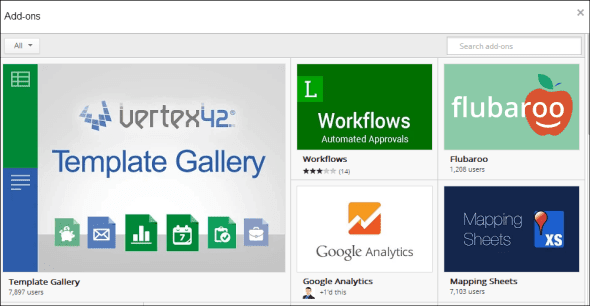
Možete se pomicati kroz popis i, nakon što pronađete nešto što bi vam moglo biti od koristi, možete ga kliknuti da biste dobili više pojedinosti o tome.
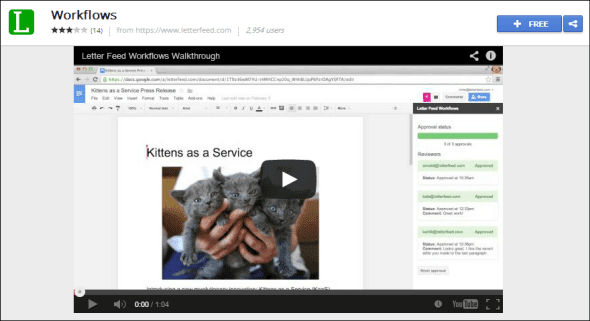
3. korak: Ako želite instalirati odgovarajući dodatak, kliknite gumb + da ga instalirate. Kad sam pisao ovaj članak, postojali su samo besplatni dodaci, ali pretpostavljam da će u budućnosti biti i onih koji se plaćaju.
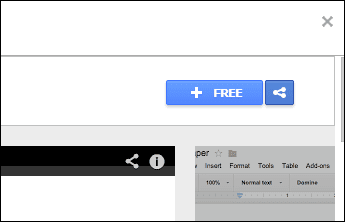
Nakon što kliknete na gumb, od vas će se tražiti da dati dopuštenje za dodatak.
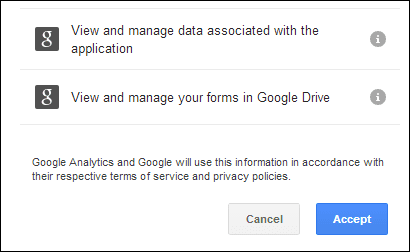
Nakon što je dodatak instaliran, možete ga pronaći, s pripadajućim opcijama, klikom na gumb Dodaci u Dokumentima ili Tablicama (ovisno o tome na što ste ga instalirali).
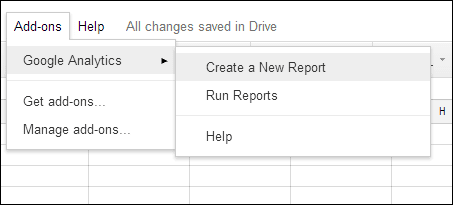
Uklanjanje dodatka koji više ne koristite također je prilično jednostavan proces. Idite na isti izbornik dodataka i kliknite Upravljanje dodacima.
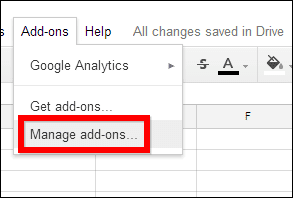
U prozoru koji će se pojaviti, kliknite Upravljaj pored dodatka kojeg se želite riješiti.
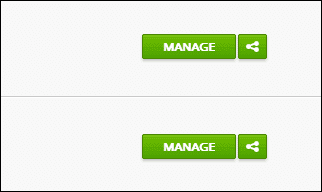
Sada možete jednostavno ukloniti dodatak koji je izgubio vaše pogodnosti.
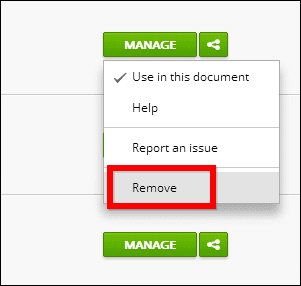
Cool savjet: The Upravljati izbornik također vam omogućuje da onemogućite određeni dodatak samo za dokument u kojem se trenutno nalazite.
Cool dodaci za Google dokumente i tablice
Evo nekoliko zanimljivih dodataka za Dokumente i Tablice koji su trenutno dostupni.
Radni tijekovi feeda pisma (Google dokumenti/tablice)
Ovo je super dodatak i dostupan je i za Dokumente i za Tablice. Ako stalno trebate odobrenja za svoj rad, ovaj će dodatak automatski slati e-poruke i prikupljati ih za vas, obavještavajući vas kada ih dobijete.
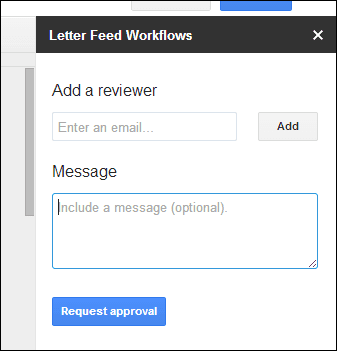
Stilovi (Google tablice)
Stilovi vam omogućuju da svoje proračunske tablice učinite šarenijim i zabavnijim. Možete dodati tematske stilove ćelija, razne vrste naslova i nekoliko drugih stvari.
Kaže se da je u izradi Pro verzija - vjerojatno s više značajki.

Profesionalna pomoć pri pisanju (Google dokumenti)
Usmjeren na pisci i onima koji žele poboljšati svoje pisanje, ovaj dodatak nudi skup vrlo korisnih alata, uključujući provjeru plagijata.
Neki od alata dostupni su besplatno, dok se neki mogu koristiti kao besplatna probna verzija tijekom 14 dana.

EasyBib Bibliography Creator (Google dokumenti)
Ako ste student ili istraživač, znate koliko je zamoran proces izrade bibliografije za vaše radove. Ovaj dodatak će vam olakšati traženje knjiga, časopisa i web stranica koje želite citirati.
Zatim će ih formatirati koristeći stil koji morate koristiti.
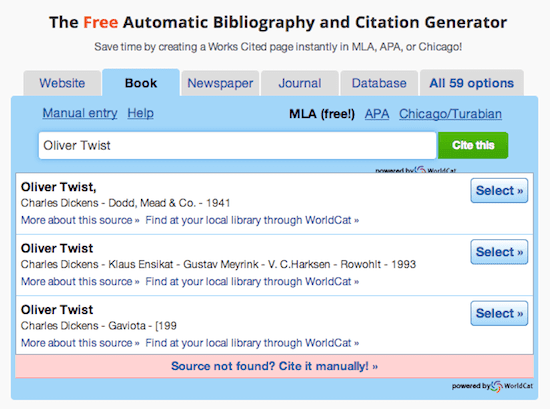
Zaključak
Dodaci trećih strana za Google dokumente i tablice su sjajna ideja i mogu dodati puno korisnih funkcija dvjema već vrlo dobrim uslugama. Siguran sam da je pred njima svijetla budućnost.
Posljednje ažurirano 3. veljače 2022
Gornji članak može sadržavati partnerske veze koje pomažu u podršci Guiding Tech. Međutim, to ne utječe na naš urednički integritet. Sadržaj ostaje nepristran i autentičan.